Jak překonfigurovat router - podrobné pokyny

- 2455
- 416
- Ing. Ulrich Hampl
Jak překonfigurovat router - podrobné pokyny
Snižování routeru je, když změníme určité parametry routeru pro práci v jiných podmínkách, s jiným poskytovatelem internetu, zařízeními, nebo když je potřeba znovu nastavit router. To znamená, zcela vyčistit staré parametry a nastavit nová nastavení - „Nastavení od nuly“. Například po zakoupení routeru z ruky, který byl již dříve nakonfigurován a používán jiným uživatelem, a s největší pravděpodobností u jiného poskytovatele.
V několika případech může být nutné rekonfigurovat roter:
- Kontrola jiného poskytovatele - Když jsme změnili poskytovatele internetu nebo chtěli připojit router, který byl již nakonfigurován a použit na jiném místě.
- Na jiný kanál nebo jiná frekvence - je to buď změna v síťovém kanálu Wi -Fi, nebo o změně frekvence (2.4 GHz a 5 GHz). O tom vám o tom povím podrobněji - přečtěte si článek až do konce.
- Z jiných důvodů: Zapomněli jste heslo, zablokovali nějaké zařízení, zapnuli/vypnuli něco a nyní router nefunguje podle potřeby po aktualizaci firmwaru atd. D. Ve všech těchto případech musíte dokončit resetování parametrů do továrny (resetování) a resetování.
Podívejme se na všechny tyto tři případy podrobněji a podle skutečných příkladů. S fotografiemi, screenshoty - všechno je to, jak máte rádi.
Na jiném poskytovateli
Pokud jste již nainstalovali router a jednoduše jste změnili poskytovatele (odborníci drželi další kabel do domu nebo vás přepnuli na stávající kabel), pak stejní specialisté zpravidla okamžitě připojí internet k routeru a nastavte jej na vlastní pěst. Ale pokud z nějakého důvodu musíte sami překonfigurovat router, není nutné provést resetování, změnit název sítě Wi-Fi, hesla atd. D. Stačí jít do nastavení routeru, v sekci s nastavením připojení k internetu a změnit parametry připojení pro nového poskytovatele internetu.
Důležité! Chcete -li vše správně nakonfigurovat, měli byste mít informace, které jsou nezbytné pro konfiguraci. Musíte vědět, jaký typ připojení používá nový poskytovatel a zda je na MAC adrese závaznou (to je vzácné, ale stává se to). Tyto informace by měly být v dohodě o připojení k internetu. Nebo na webu poskytovatele. V každém případě můžete vždy volat podporu.Děláme to:
- Podle této instrukce jdeme do nastavení routeru.
- Jdeme do sekce s parametry připojení k internetu. Obvykle se to nazývá - „internet“ (internet) nebo „wan“.
- Dále vyberte typ připojení, které náš poskytovatel používá, a nastavte parametry (v případě potřeby). Pro "Dynamic IP (DHCP)" není navíc nic upraveno (vybrali si a uložili nastavení). Pro PPPOE musíte předepsat uživatelské jméno a heslo. A pro PPTP a L2TP - uživatelské jméno, heslo a adresa serveru. Všechny tyto parametry jsou vydávány poskytovatelem. Na příkladu routeru TP-Link:
 Na TP-Link se starým webovým rozhraním.
Na TP-Link se starým webovým rozhraním.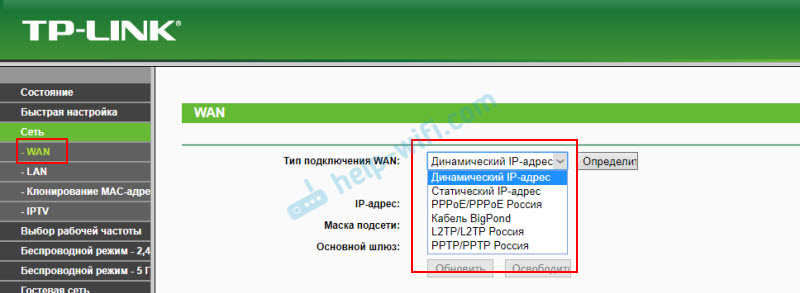 Router router asus:
Router router asus: Recenze zyxel:
Recenze zyxel: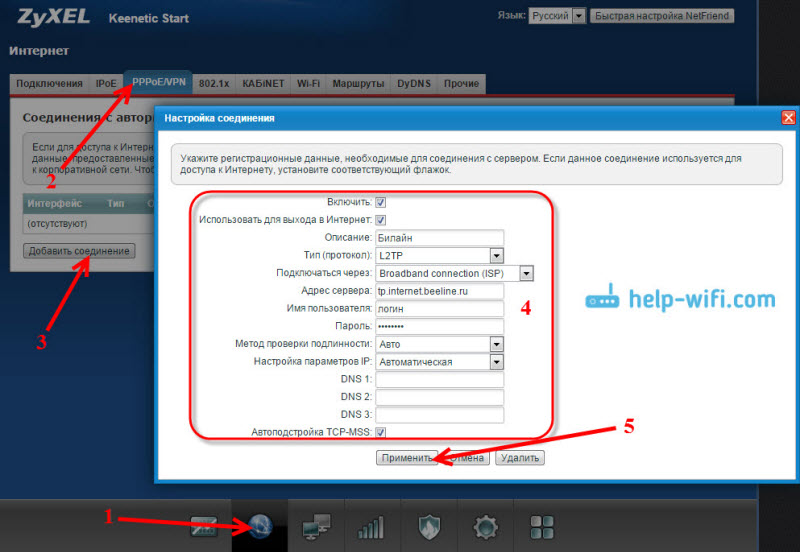 Router router d-link:
Router router d-link: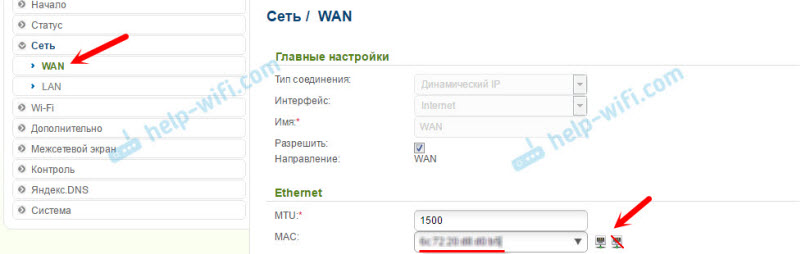
- Pokud máte jiný router nebo jeho webové rozhraní vypadá jinak, pak hledejte instrukci speciálně pro váš model. Hledání můžete použít na našem webu (vyhledávací linka v pravém horním rohu).
Hlavním úkolem je správně označit nezbytné parametry v nastavení routeru, aby se směrovač mohl připojit k novému poskytovateli. Pokud se nepřipojí, nebude distribuovat internet na jiná zařízení.
Pokud nemůžete nakonfigurovat, je důležité si uvědomit, že problém není vždy v routeru nebo v nastavení. Proto je vhodné zkontrolovat, zda internet funguje při přímém připojení k počítači. A neváhejte a zavolejte na podporu poskytovatele internetu.
Na jiný kanál nebo frekvenci
Všechno je zde jednoduché. Pokud chcete změnit síťový kanál Wi-Fi, pak je zde podrobná instrukce, která najdete bezplatný kanál Wi-Fi a změnit kanál na routeru?
Pokud mluvíme o rekonfiguraci na frekvenci 2.4 GHz nebo 5 GHz, nerozumím tomu, co v tomto případě chcete dělat. Pokud máte jednorázový router, bez podpory frekvence 5 GHz, pak jej nepřidá a nebude jej nakonfigurovat. Musíte změnit router. Pokud je router dva -pás, existuje podpora 2.4 GHz a 5 GHz, pak můžete nakonfigurovat síť Wi-Fi na každém z rozsahů ve webovém rozhraní routeru v odpovídající části.
Na příkladu dvoupásmového routeru z TP-Link:
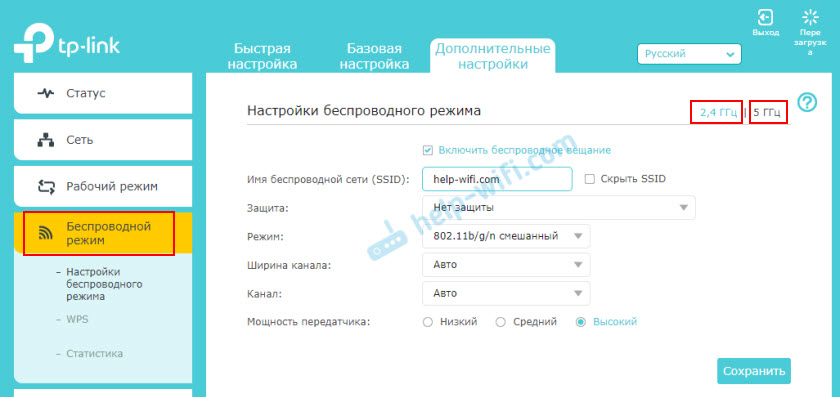
Samostatně změníme nastavení (jméno, heslo) pro každý rozsah.
Možná chápu něco špatně. Pokud něco - doplňte nebo opravte mě v komentářích.
Kompletní rekonfigurace routeru
To je, když poprvé resetujeme nastavení routeru do továrny a poté nastavíme router jako nový. Je to tato metoda, kterou doporučuji použít, když máte router, který již dříve nakonfiguroval někdo.
To se provádí ve dvou krocích:
- První nastavení resetování. Na routeru musíte najít tlačítko "Resetovat" ("RST", "Reset", "výchozí"), klikněte na něj a držte 10-15 sekund. Zařízení musí být zapnuto. Obvykle je toto tlačítko utopeno do pouzdra (chráněno před náhodnými lisy) nebo v kombinaci s jinými funkcemi. Například s aktivací WPS nebo odpojením Wi-Fi.
 Zde jsou podrobnější pokyny pro resetování nastavení na směrovačích z: TP-Link, Asus, D-Link.
Zde jsou podrobnější pokyny pro resetování nastavení na směrovačích z: TP-Link, Asus, D-Link. - Po obnovení továrního nastavení provedeme překonfiguru. To znamená, že jsme pro našeho poskytovatele zřídili router. Nastavili jsme nastavení sítě Wi-Fi. Změňte heslo správce. Nejlepší je to udělat podle pokynů, které jsou kompletní s routerem, nebo podle pokynů, které jsou psány speciálně pro váš model. Máme mnoho podrobných pokynů pro různé směrovače na našich stránkách. Najdete je při vyhledávání na webu.
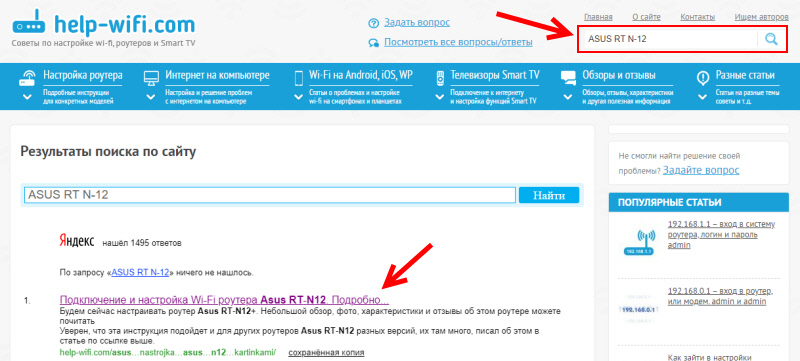 Pokud to nenajdete, podívejte se na jiné weby (prostřednictvím Google, Yandex). Nebo viz Universal Instruction: Jak připojit a nakonfigurovat router Wi-Fi? Krok -by -krok pokyny pro všechny modely.
Pokud to nenajdete, podívejte se na jiné weby (prostřednictvím Google, Yandex). Nebo viz Universal Instruction: Jak připojit a nakonfigurovat router Wi-Fi? Krok -by -krok pokyny pro všechny modely.
V komentářích mi můžete vždy napsat a položit vám otázku, která vás zajímá o téma tohoto článku. Jen nezapomeňte označit model routeru a podrobně popsat problém samotný.
- « 192.168.1.254 - Vstup, administrátor, nastavení routeru, nepřichází
- Jak udělat rychlé roaming Wi-Fi v bytě? »

